6 найкращих компресорів MP4 для зменшення розміру відеофайлу
Для кращого обміну, завантаження, потокового передавання та інших потреб ви можете зменшити розмір файлу MP4. Багато відеоредакторів і компресорів, які пропонуються на ринку, допоможуть вам з легкістю зменшити відео. Що найкращий MP4 компресор?
У цьому дописі наведено список із 6 найкращих компресорів файлів MP4, які допоможуть вам зменшити розмір відеофайлу. Незалежно від того, чи шукаєте ви безкоштовний компресор MP4, онлайновий редактор відео MP4 або професійний редактор, ви можете отримати те, що вам потрібно.

- СПИСОК ПОСІБНИКІВ
- Частина 1. Топ 4 безкоштовних онлайнових компресорів MP4
- Частина 2. Компресор MP4 для ПК і Mac
- Частина 3. Поширені запитання про MP4 File Compressor
Частина 1. Топ 4 безкоштовних онлайнових компресорів MP4
По-перше, ми хочемо порекомендувати вам 4 безкоштовні компресори MP4 для безпосереднього зменшення розміру відеофайлу в Інтернеті. Якщо ви не бажаєте встановлювати програми сторонніх розробників або просто маєте справу з невеликими відеокліпами, ви можете вибрати відповідний онлайн-компресор MP4 із наведених нижче рекомендацій.
ArkThinker Безкоштовний відеокомпресор онлайн
ArkThinker Безкоштовний відеокомпресор онлайн є одним із найпотужніших компресорів на ринку. Він може швидко стискати великі відеофайли до бажаного розміру. Він може стискати різні формати, включаючи AVI, WMV, VOB, MP4, MOV, MKV, 3GP, FLV, MPEG та інші часто використовувані відеофайли. Його найпотужніша функція полягає в тому, що ви можете налаштувати своє відео, налаштувавши параметри, зокрема розмір, формат, роздільну здатність і бітрейт, щоб отримати бажане стиснене відео.
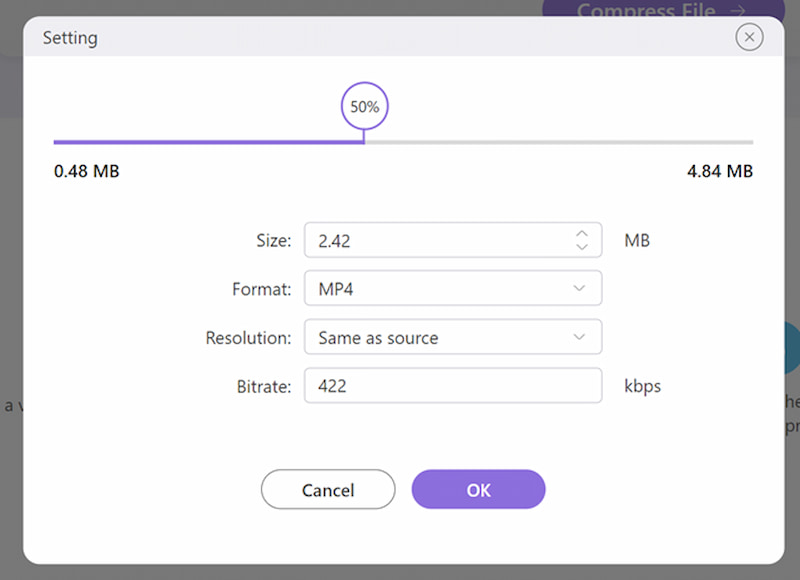
Під час стиснення ви можете більше зосередитися на якості стисненого відео. Ніколи не турбуйтеся про це, тому що ArkThinker Free Video Compressor Online працює на основі передової технології, і він може швидко зберігати вихідні дані без шкоди для якості відео.
Завдяки зручному інтерфейсу ви можете легко стискати відео за три кроки. Натисніть Додати файл або безпосередньо перетягніть файли, які потрібно стиснути, і ви можете торкнутися Налаштування щоб налаштувати параметри відповідно до власних потреб, а потім натисніть Стиснути файл щоб почати стиснення. Після завершення стиснення натисніть Завантажити кнопку, щоб зберегти відео.
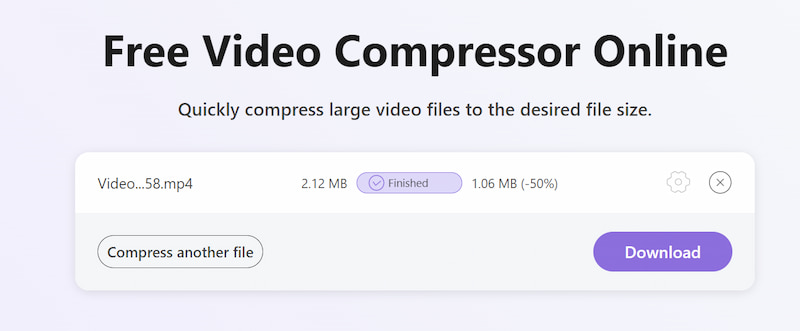
Безкоштовний онлайновий компресор MP4 - Clideo Compress MP4
Клідео це популярний онлайн-редактор відео, який містить багато корисних функцій, зокрема стиснення, об’єднання, зміна розміру, вирізання, обрізання, швидкість, меми, додавання субтитрів тощо. Ви можете перейти на його офіційний веб-сайт і вибрати Компрес можливість доступу до нього Стиснути відео інструмент. Крім того, ви можете безпосередньо перейти до Стиснути MP4 сторінку, щоб зменшити розмір файлу MP4.
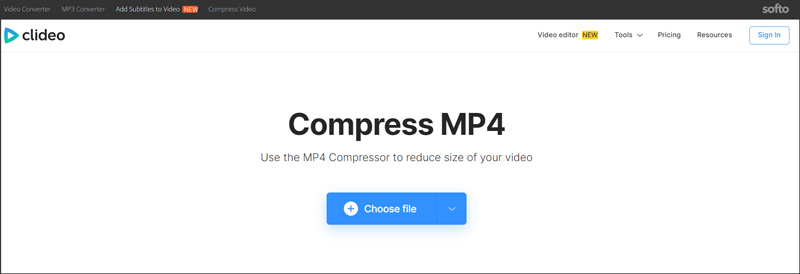
Цей онлайн-редактор файлів MP4 дозволяв вам стискати MP4 з локального жорсткого диска, Google Drive та Dropbox. Він дозволяє стискати відео до 500 Мб безкоштовно. Щоб стиснути більший файл MP4, вам слід оновити до платної версії. Після завантаження відео онлайн-компресор MP4 Clideo автоматично зменшить його розмір. Ви можете перевірити остаточний розмір відео, а потім натиснути кнопку «Завантажити», щоб зберегти його. Зауважте, що до стисненого файлу MP4 буде додано a водяний знак.
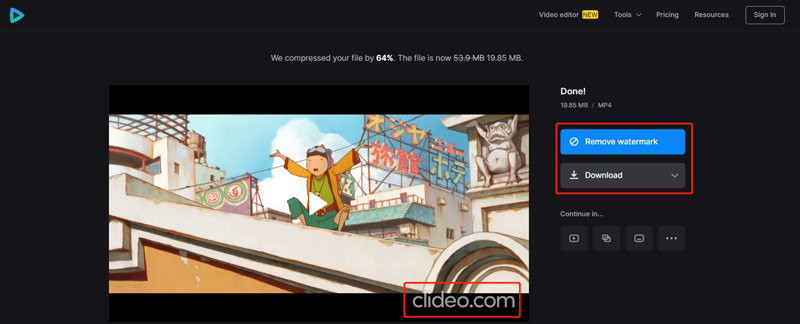
Безкоштовний онлайн-компресор відео Aiseesoft
Безкоштовний онлайн-компресор відео Aiseesoft це простий у використанні компресор файлів MP4, який може допомогти вам стиснути відео до меншого розміру файлу. Він добре працює з усіма поширеними веб-браузерами, включаючи Google Chrome, Edge, Firefox і Safari. Більше ніж компресор MP4, він також підтримує інші популярні відеоформати, такі як MOV, FLV, AVI, WMV, M4V, 3GP, MKV, RMVB, ASF, MOD, MXF, WebM, TS тощо.
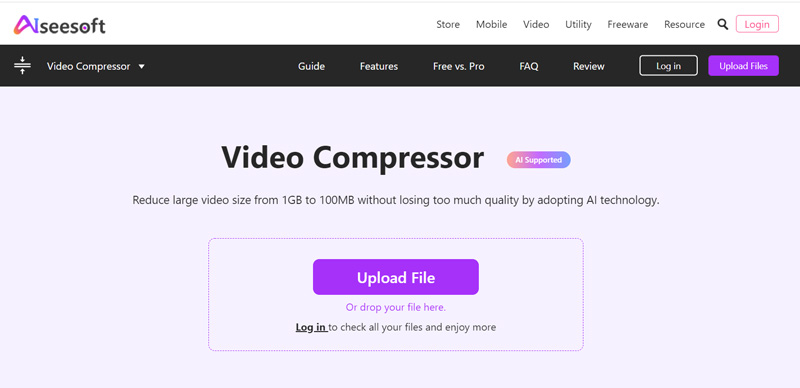
Цей безкоштовний відеокомпресор MP4 не має обмежень щодо роздільної здатності вхідного відео. Ви можете стискати MP4 у 360p, 480p, 720p, 1080p, 4K або інші. Завдяки передовій технології штучного інтелекту ви можете стискати відео до меншого розміру файлу, зберігаючи високу якість за допомогою цього інструменту. Як безкоштовний онлайновий компресор файлів MP4, він не додасть водяних знаків до вашого стисненого відео.
Якщо ви хочете стиснути MP4 онлайн, ви можете перейти до його Відео компресор сторінки. Натисніть на Завантажити файл а потім виберіть своє відео MP4 у спливаючому вікні.
Вам пропонується кілька варіантів керування стисненням MP4. Ви можете просто вибрати Малий розмір, середній розмір або великий розмір щоб отримати правильний ступінь стиснення. Ви також можете налаштувати розмір вихідного відео, формат, роздільну здатність і бітрейт. Ви можете переглянути стислий файл MP4. Зрештою, ви можете натиснути зберегти кнопку.
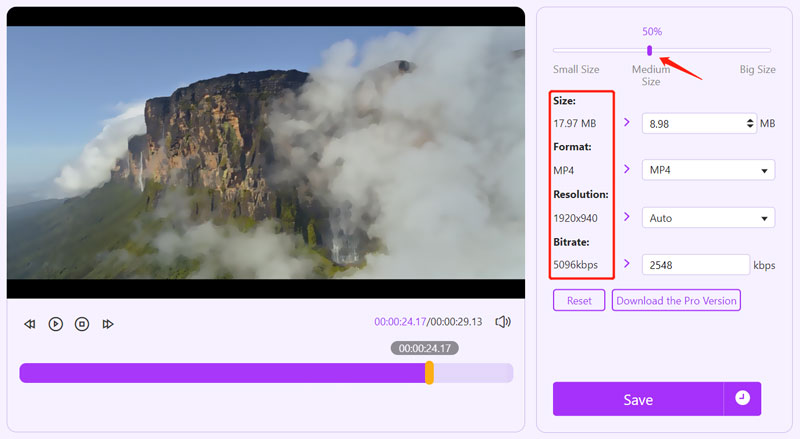
Стискайте MP4 онлайн безкоштовно - VEED.IO
Компресор VEED.IO MP4 це ще один онлайновий компресор відео, який дозволяє зменшити розмір відеофайлу MP4 з мінімальною втратою якості. Він може зменшити відео MP4 у Google Chrome, Edge, Firefox, Yahoo та Safari. Крім MP4, він також підтримує інші відеоформати, такі як MOV, MKV, AVI, WMV і FLV. Максимальний розмір файлу, який можна безкоштовно стиснути, обмежений 1 ГБ.
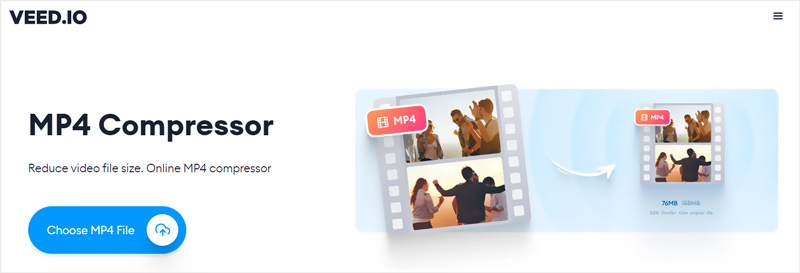
Коли ви перейдете на веб-сайт VEED.IO MP4 Compressor і натисніть на Виберіть файл MP4 кнопку, ви перейдете до нового Відео компресор сторінки. Тут ви можете натиснути на Завантажте файл кнопку, щоб додати своє відео MP4. Ви також можете стискати відео з Dropbox і через його URL-адресу.
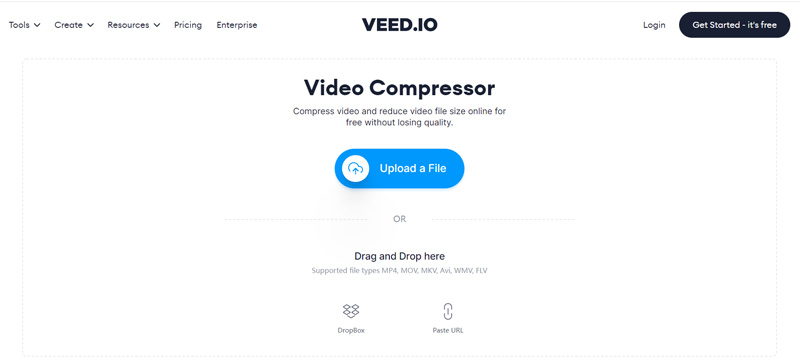
Коли завантаження MP4 завершиться, ви можете перетягнути панель стиснення, щоб вільно регулювати стиснення MP4. Під час цього кроку ви можете клацнути Розширені налаштування щоб отримати більше параметрів стиснення. Після всіх цих операцій ви можете натиснути на Стиснути відео кнопку, щоб зменшити розмір файлу вашого відео MP4.
Частина 2. Найкращі компресори MP4 для Windows і Mac
Коли ви стискаєте великі відео, вам краще використовувати професійні відеокомпресори. У цій частині ми познайомимося з двома потужними відеоредакторами, які допоможуть стискати файли MP4.
Найкращий компресор MP4 - Video Converter Ultimate
Video Converter Ultimate це універсальний інструмент для редагування та конвертації відео, який містить багато корисних функцій, зокрема стиснення MP4. Воно має індивідуальне Відео компресор щоб легко стискати відео в різних форматах. Він підтримує MP4, MOV, AVI, FLV, MKV, WMV, WebM тощо.
Ви можете безкоштовно завантажити Video Converter Ultimate як на ПК з Windows 11/10/8/7, так і на Mac. Коли ви ввійдете в нього, ви зможете перейти до нього Ящик інструментів знайти Відео компресор. Потім ви можете додати файл MP4 для стиснення. Немає обмежень щодо розміру файлу та формату відео.

Ви можете легко контролювати ступінь стиснення MP4 відповідно до ваших потреб. Крім того, ви можете змінювати роздільну здатність відео, бітрейт і формат. Цей компресор файлів MP4 розроблено з a Попередній перегляд функція для перевірки стисненого відео. Якщо ви задоволені стисненням, ви можете натиснути на Компрес щоб підтвердити це.
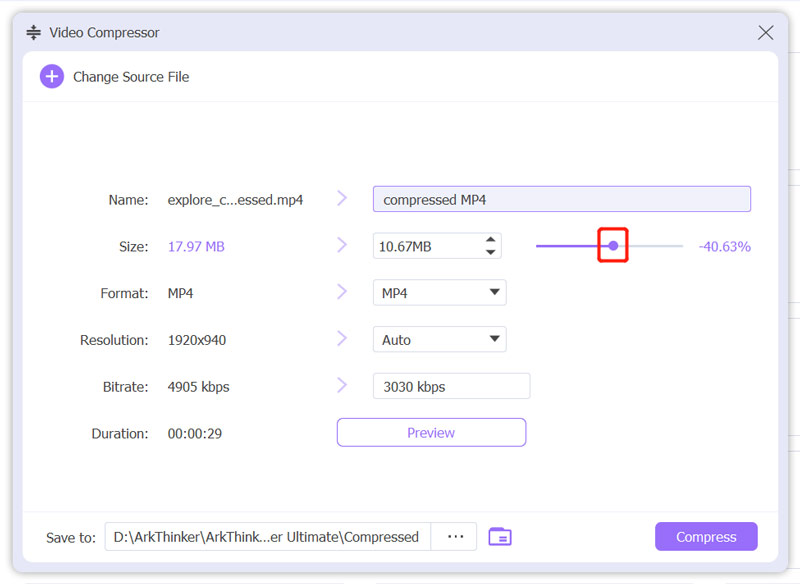
Компресор файлів MP4 - Shotcut
Shotcut є безкоштовним відео компресор і редактор, який може допомогти вам зменшити відео MP4. Він не пропонує функції прямого стиснення для зменшення розміру файлу MP4. Він дає змогу стискати файл MP4, регулюючи його роздільну здатність, співвідношення сторін, кадр та інші параметри.
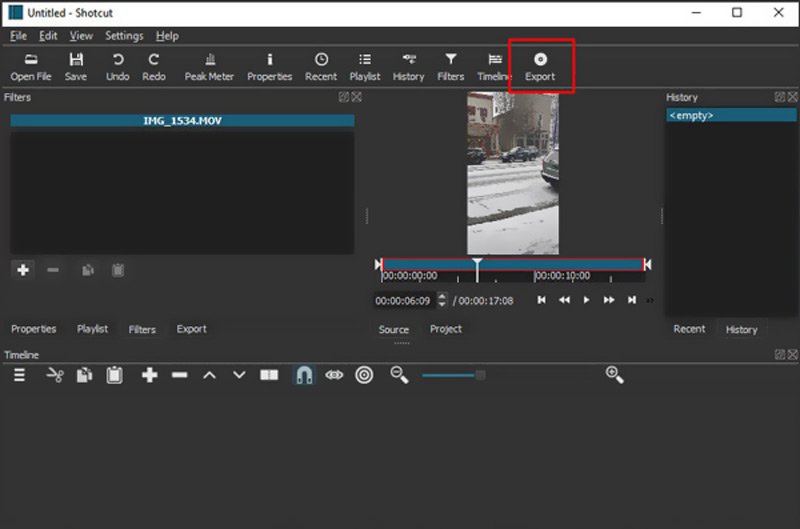
Щоб зменшити розмір файлу MP4, ви можете відкрити Shotcut, додати до нього відео MP4, а потім натиснути кнопку Експорт кнопку. Тут ви можете налаштувати різні параметри виведення, щоб зменшити розмір відео MP4.
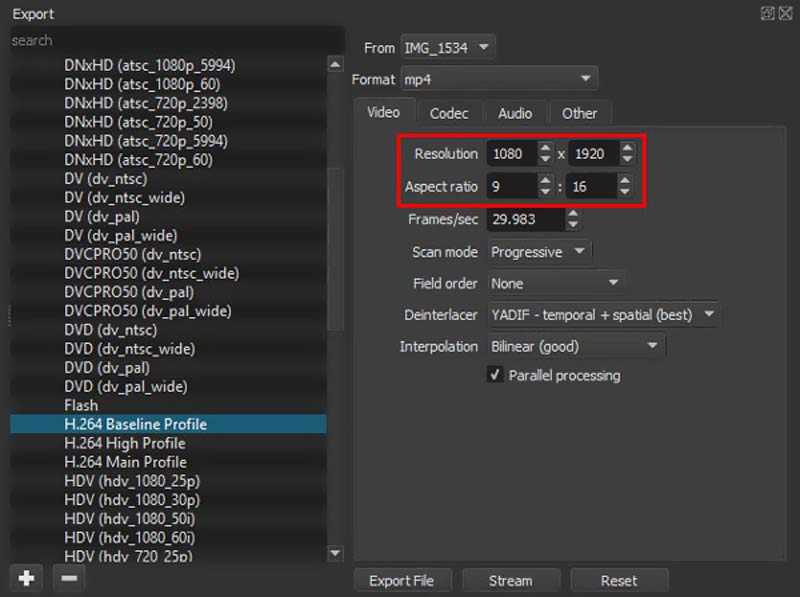
Частина 3. Поширені запитання про MP4 File Compressor
Стиснення файлу MP4 втрачає якість?
Так. Після того, як ви зменшите роздільну здатність відео, бітрейт або кодування, щоб стиснути ваше відео MP4 до меншого розміру файлу, процес втратить деяку якість зображення та звуку.
Чи може VLC стискати MP4?
VLC Media Player містить багато корисних функцій редагування. Він не пропонує функцію прямого стиснення відео. Але це дозволяє зменшити бітрейт відео та частоту кадрів, щоб зменшити розмір файлу MP4. Ви можете перейти до розділу «Конвертувати», натиснути кнопку «Редагувати профіль», вибрати вкладку «Відеокодек», а потім налаштувати параметри виведення для стиснення MP4.
Чи може QuickTime безкоштовно стискати MP4 на Mac?
Так. Якщо ви хочете стиснути MP4 у QuickTime, ви можете клацнути у верхньому меню «Файл», перейти до параметра «Експортувати як», а потім вибрати нижчу роздільну здатність відео, щоб експортувати його.
Висновок
Ця публікація рекомендує 6 найкращий MP4 компресор інструменти для зменшення розміру відеофайлу. Якою б не була причина, коли вам потрібно стиснути відео, ви можете скористатися для цього улюбленим компресором файлів MP4.
Що ви думаєте про цю публікацію? Натисніть, щоб оцінити цю публікацію.
Чудово
Рейтинг: 4.4 / 5 (на основі 111 голоси)
Знайти більше рішень
100% Робочі способи стиснення розміру відеофайлу MP4 без втрати якості Практичні методи стиснення відео для електронної пошти на ПК та Mac Як стиснути аудіофайли без втрати якості звуку Як об’єднати 2 або більше аудіофайлів на різних пристроях Стиснути файл MOV – як стиснути файл QuickTime MOV Стиснути GIF – зменшити розмір GIF на ПК/Mac, iPhone, AndroidВідносні статті
- Редагувати відео
- Практичні методи стиснення відео для електронної пошти на ПК та Mac
- Як стиснути аудіофайли без втрати якості звуку
- Як об’єднати 2 або більше аудіофайлів на різних пристроях
- Стиснути файл MOV – як стиснути файл QuickTime MOV
- 10 найкращих компресорів відео для Mac, Windows, iOS, Android і онлайн
- Стиснути GIF – зменшити розмір GIF на ПК/Mac, iPhone, Android
- 5 найкращих компресорів MP4 для зменшення розміру відеофайлу 2022
- Стиснути відео Android – зменшити розмір відео на Android
- Як змінити розмір відео для Instagram Story, стрічки та IGTV
- Adobe Premiere Crop Video – як обрізати відео в Premiere



